So beheben Sie iPhone-Empfangsprobleme
- Teil 1: Hatten Sie schon einmal Empfangsprobleme bei der Verwendung Ihres iPhones?
- Teil 2: iPhone-Empfangsprobleme selbst beheben
Teil 1: Hatten Sie schon einmal Empfangsprobleme bei der Verwendung Ihres iPhones?
Es kann vorkommen, dass Sie Probleme mit dem Signalempfang haben, wenn Sie das iPhone verwenden und Nachrichten auf dem Display erhalten, wie z.Kein Service‘, ‘Dienst suchen’, ‘Keine SIM’, ‘SIM-Karte einlegen’. Außerdem können Probleme mit dem WLAN-Signal oder nicht erkannten Internetnetzwerken auftreten, selbst wenn Sie diese kennen und auf anderen Geräten empfangen. Die Empfangsprobleme können von Ihrem iPhone-Gerät oder von Ihrem Dienstanbieter verursacht werden. Wenn es sich um ein brandneues iPhone handelt, sollten Sie zu dem Geschäft gehen, in dem Sie es gekauft haben, und es wechseln. Ja, ich weiß, es ist unangenehm, weil Sie sofort von Ihrem iPhone genießen möchten. Aber vertrauen Sie mir, Sie vermeiden kommende Probleme. Ein anderer Fall könnte sein, dass Sie überall Signal haben, aber nicht bei Ihnen zu Hause. Wenden Sie sich in diesem Fall an Ihren Dienstanbieter. Höchstwahrscheinlich würde in diesem Fall das iPhone Probleme verursachen.
Auch wenn empfohlen wird, Ihr iPhone mit dem neuesten geeigneten iOS aufzurüsten, kann es zu Empfangsproblemen kommen. Bevor Sie ein Upgrade durchführen, sollten Sie zuerst Sichern Sie alle Ihre Daten von Ihrem iPhone. Nur um vorbereitet zu sein, wenn irgendwelche Probleme auftreten.
Antennenprobleme können auftreten, wenn das iPhone so gehalten wird, dass beide Seiten des Metallbands von der unteren linken Ecke bedeckt sind. Es hängt davon ab, wo sich die Antenne im Gerät befindet. Eine Idee ist, ein externes Gehäuse zu kaufen, um diese Art von Problemen zu vermeiden. Heutzutage gibt es so viele gut aussehende externe Hüllen, dass Sie sicherlich eine tolle Hülle für Ihr iPhone finden werden.
Teil 2: iPhone-Empfangsprobleme selbst beheben
Hier finden Sie einige Ideen, wie Sie Empfangsprobleme selbst lösen können, bevor Sie sich an Ihren Dienstanbieter wenden.
1. Sie können die Netzwerkeinstellungen von Ihrem iPhone aus zurücksetzen, indem Sie zu Einstellungen > Allgemein > Zurücksetzen gehen und Netzwerkeinstellungen zurücksetzen auswählen. Diese Aktion könnte die richtigen Änderungen vornehmen und die Netzwerkprobleme lösen.

2. Wenn Sie nur über das Zurücksetzen einiger Funktionen sprechen, können Sie auch alle Daten zurücksetzen. Sie sollten die Einstellungen auf Ihrem iPhone durchsuchen und „Allgemein“ und dann „Zurücksetzen“ auswählen. Der letzte Schritt besteht darin, „Alle Einstellungen zurücksetzen“ auszuwählen. Diese Aktion löscht Ihre Daten nicht. Aber wenn Sie sich wohler fühlen, können Sie ein Backup für Ihr iPhone erstellen, bevor Sie die Einstellungen durchgehen.
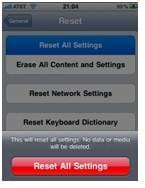
3. Stellen Sie Ihr iPhone wie ein neues iPhone wieder her. Dies ist eine weitere Option, aber Sie sollten alle Ihre Daten von Ihrem iPhone speichern, bevor Sie diese drastische Aktion durchführen. Während der Nutzung des iPhones haben Sie viele Daten gesammelt. Natürlich möchten Sie diese Informationen behalten, auch wenn manchmal die Fehlerbehebung erforderlich ist und Ihr Gerät wiederhergestellt werden muss.
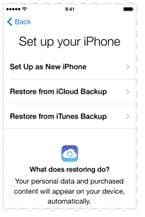
4. Schützen Sie Ihr iPhone mit einer externen Hülle, besonders wenn Sie zuvor Probleme mit dem Signalempfang hatten und dieses Problem irgendwie gelöst hatten. Um die aufkommenden Empfangsprobleme zu vermeiden, die durch die Antenne Ihres Geräts verursacht werden, bewahren Sie Ihr iPhone in einer externen Hülle auf.

Neueste Artikel